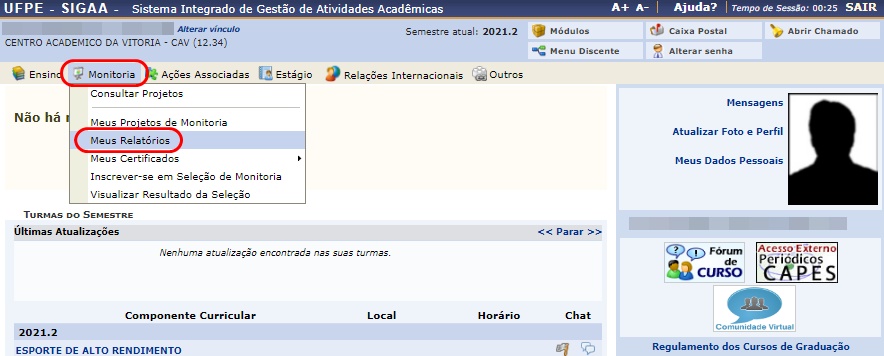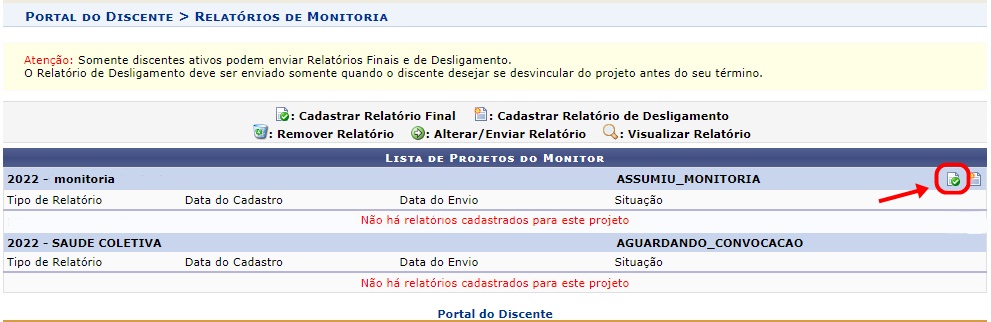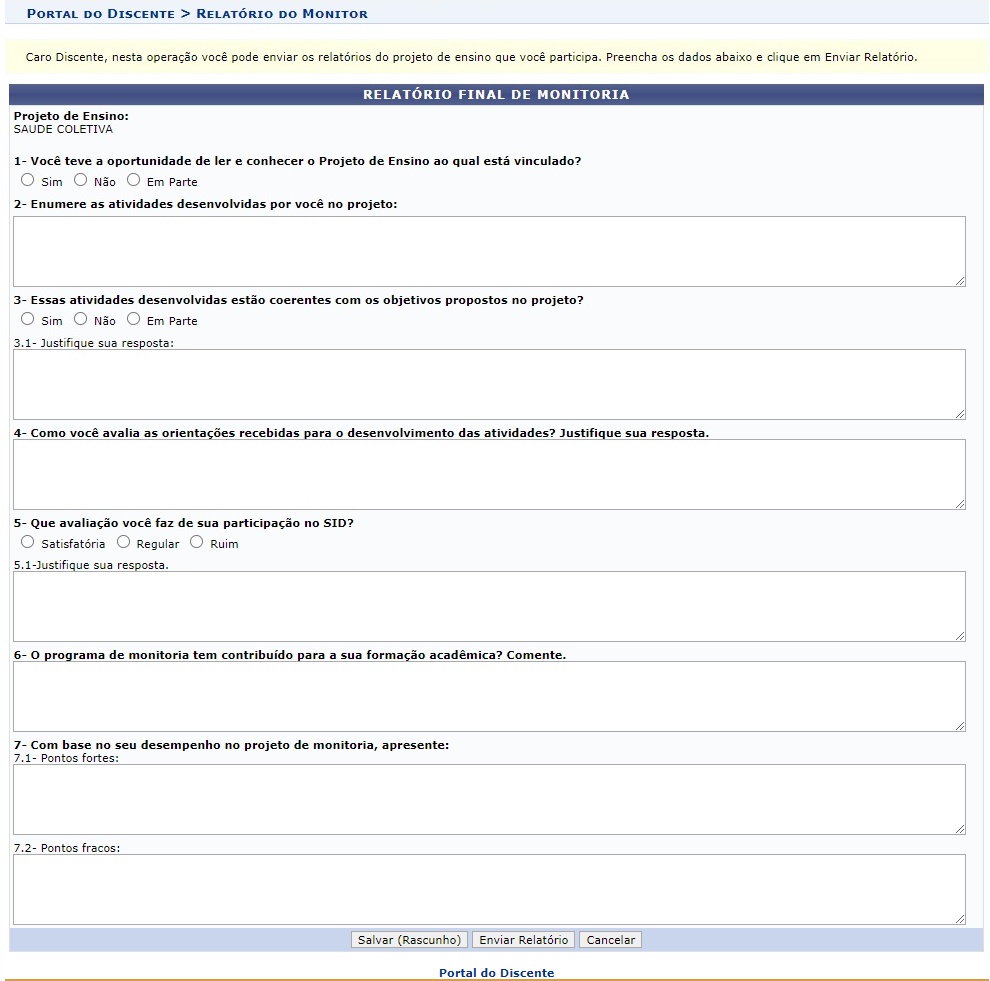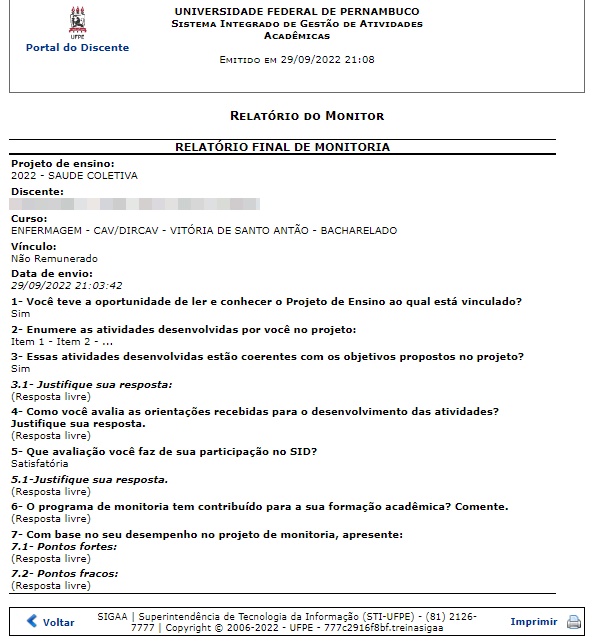Mudanças entre as edições de "Cadastrar Relatório Final de Monitoria - Discente"
| (3 revisões intermediárias por um outro usuário não estão sendo mostradas) | |||
| Linha 1: | Linha 1: | ||
[[Categoria:Portal do Discente | [[Categoria:Portal do Discente de Graduação]] | ||
== Objetivo == | == Objetivo == | ||
Esta funcionalidade permite que o discente que estiver participando de algum projeto de monitoria envie seu relatório final, ao término da monitoria, para o | Esta funcionalidade permite que o discente que estiver participando de algum projeto de monitoria envie seu relatório final, ao término da monitoria, para o coordenador do projeto. | ||
== Pré-requisitos == | == Pré-requisitos == | ||
| Linha 33: | Linha 33: | ||
== Visualizar Tela de Monitoria Vinculada == | === Visualizar Tela de Monitoria Vinculada === | ||
Nesta tela | Nesta tela visualize todos os projetos que você (monitor) participa. | ||
Ainda nesta tela, deverá clicar na opção “Cadastrar Relatório Final” referente ao projeto que deseja enviar o relatório. | Ainda nesta tela, deverá clicar na opção “Cadastrar Relatório Final” referente ao projeto que deseja enviar o relatório. | ||
| Linha 42: | Linha 42: | ||
=== Preencher Relatório Final de Monitoria === | |||
Após clicar na opção “Cadastrar Relatório Final”, o sistema exibirá o formulário abaixo para que o monitor preencha os dados do seu Relatório Final. | |||
[[Arquivo:Meus Relatorios de Monitoria 3.jpg]] | |||
Responda todas as questões do formulário e, ao finalizar, clique em: | |||
- “Salvar Temporariamente”, se desejar salvar os dados fornecidos para envio posterior; | |||
- “Cancelar”, caso queira cancelar a operação | |||
- “Enviar Relatório” para cadastrar no sistema o Relatório Final de Monitoria. | - “Enviar Relatório” para cadastrar no sistema o Relatório Final de Monitoria. | ||
== Finalizar preenchimento dos dados == | === Finalizar preenchimento dos dados === | ||
Após clicar na opção “Enviar Relatório”, a mensagem de sucesso aparecerá no topo da tela. | Após clicar na opção “Enviar Relatório”, a mensagem de sucesso aparecerá no topo da tela. | ||
| Linha 79: | Linha 80: | ||
= Referências = | == Referências == | ||
[https://docs.info.ufrn.br/doku.php?id=suporte:manuais:sigaa:portal_do_discente:monitoria:meus_relatorios:final Relatório Final UFRN] | [https://docs.info.ufrn.br/doku.php?id=suporte:manuais:sigaa:portal_do_discente:monitoria:meus_relatorios:final Relatório Final UFRN] | ||
Edição atual tal como às 13h42min de 26 de maio de 2023
Objetivo
Esta funcionalidade permite que o discente que estiver participando de algum projeto de monitoria envie seu relatório final, ao término da monitoria, para o coordenador do projeto.
Pré-requisitos
- Ter concluído o prazo de permanência da monitoria.
- Estar dentro do prazo de entrega estipulado pelo edital de monitoria.
Perfis de Acesso
- Discente.
Caminho
SIGAA → Módulos → Portal do Discente → Monitoria →Meus Relatórios.
Passo à Passo
Ao entrar no SIGAA, selecione o módulo “Portal do Discente” no Menu Principal.
Acessar Funcionalidade Meus Relatórios de Monitoria
Ao entrar no Portal do Discente, clique no menu “Monitoria” e selecione a opção “Meus Relatórios”.
Visualizar Tela de Monitoria Vinculada
Nesta tela visualize todos os projetos que você (monitor) participa.
Ainda nesta tela, deverá clicar na opção “Cadastrar Relatório Final” referente ao projeto que deseja enviar o relatório.
Preencher Relatório Final de Monitoria
Após clicar na opção “Cadastrar Relatório Final”, o sistema exibirá o formulário abaixo para que o monitor preencha os dados do seu Relatório Final.
Responda todas as questões do formulário e, ao finalizar, clique em:
- “Salvar Temporariamente”, se desejar salvar os dados fornecidos para envio posterior;
- “Cancelar”, caso queira cancelar a operação
- “Enviar Relatório” para cadastrar no sistema o Relatório Final de Monitoria.
Finalizar preenchimento dos dados
Após clicar na opção “Enviar Relatório”, a mensagem de sucesso aparecerá no topo da tela.
Visualizar Relatório Final de Monitoria
Ao confirmar o envio, é possível visualizar o relatório enviado.
Clique na opção “Visualizar Relatório” do projeto desejado:
E a tela abaixo será exibida: